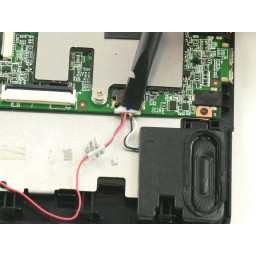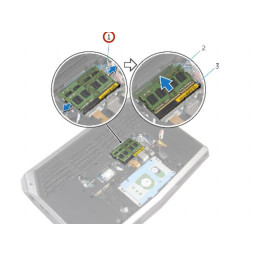Ваша заявка или вопрос будут отправлены 10-ти наиболее подходящим по сферам деятельности сервисным центрам Москвы. Всего в Москве - 5 192 сервисных центра, которые ремонтируют 374 вида техники.
One Education Infinity: замена одного дисплея в сборе

- ВКонтакте
- РћРТвЂВВВВВВВВнокласснРСвЂВВВВВВВВРєРСвЂВВВВВВВВ
- Viber
- Skype
- Telegram
Шаг 1
Вставьте Джимми или другой любопытный инструмент в шов между экраном и задней крышкой.
Трассировка по краям, пока все клипы не будут освобождены.
Поднимите заднюю крышку от планшета.
Шаг 2
Используйте spudger, чтобы освободить провода колонок, отжав соединительный кабель в комплекте от материнской платы.
Не забудьте вытащить белый разъем вместо отдельных проводов, чтобы избежать повреждения устройства.
Шаг 3
Используйте spudger, чтобы отсоединить разъем черного кабеля в комплекте от материнской платы.
Шаг 4
Используйте ESD-безопасный пинцет, чтобы отсоединить антенну от материнской платы.
Шаг 5
Используйте spudger, чтобы перевернуть черный клапан на разъеме ZIF камеры.
Вытяните ленточный кабель прямо из разъема.
Шаг 6
Используйте spudger, чтобы перевернуть черный клапан на разъеме ZIF камеры.
Вытяните ленточный кабель прямо из разъема.
Шаг 7
Отвинтите пять 4,2 мм винтов с помощью крестовой отвертки # 000.
Шаг 8
Используйте spudger, чтобы поднять динамики из устройства.
Шаг 9
Используйте spudger, чтобы поднять черный язычок в верхней части разъема ZIF.
Вытащите ленточный кабель из разъема.
Шаг 10
Используйте пинцет, чтобы удалить черную подушку, окружающую объектив камеры.
Шаг 11
Используйте пинцет, чтобы отсоединить соединительный кабель док-станции от материнской платы.
Шаг 12
Снимите защитную крышку с дисплея.
Шаг 13
Используйте spudger, чтобы откинуть черный фиксирующий клапан на разъеме ZIF.
Вытяните сложенный плоский кабель прямо из разъема.
Этот ленточный кабель должен быть отсоединен перед удалением батареи, потому что он прикреплен к батарее с помощью клея.
Шаг 14
Используйте пинцет, чтобы поднять камеру в сборе от устройства.
Поднимите прямо вверх, чтобы избежать разрыва хрупкого ленточного кабеля на подпорной стенке.
Шаг 15
С помощью крестообразной отвертки № 00 открутите два винта 3,4 мм.
С помощью отвертки Phillips # 000 открутите один винт 4,2 мм.
Шаг 16
Используйте spudger, чтобы поднять дигитайзер от экрана.
Возьмитесь за край планшета и поднимите его вверх, чтобы снять.
Шаг 17
Используйте spudger, чтобы вырвать батарею от устройства.
Всегда используйте ESD-безопасные инструменты при работе с деликатными электрическими компонентами.
Шаг 18
Поднимите защитный экран от материнской платы.
Шаг 19
С плоским концом spudger откиньте вверх черный клапан на разъеме ZIF дисплея.
Вставьте заостренный конец spudger между кабелем и материнской платой и аккуратно вытяните кабель прямо из разъема.
Во время повторной сборки обязательно вставьте кабель в разъем до белой линии на кабеле, а затем закройте удерживающую крышку.
Шаг 20
Аккуратно поднимите материнскую плату от дисплея в сборе.
Комментарии
Пока еще нет ниодного комментария, оставьте комментарий первым!
Также вас могут заинтересовать
Вам могут помочь


Лаборатория ремонта

Nicom
Не работает ноутбук?
Вызовите мастера или курьера на дом оформив заявку, она будет передана в подходящие мастерские.